发布时间:2021-07-08 16: 21: 47
如果要将手机屏幕通过AirServer投屏到Windows桌面上,需确保手机设备与Windows设备连接在同一个无线网络上。但一些设备由于防火墙的设置,导致桌面的AirServer软件无法连接网络,该怎么办呢?
在这种情况下,我们就需要配置Windows系统中的防火墙,以允许AirServer 与mDNS(用于与多个系统通信)通过,避免防火墙阻止程序的本地网络连接。接下来,我们以Windows 10为例详细看一下怎么配置吧。
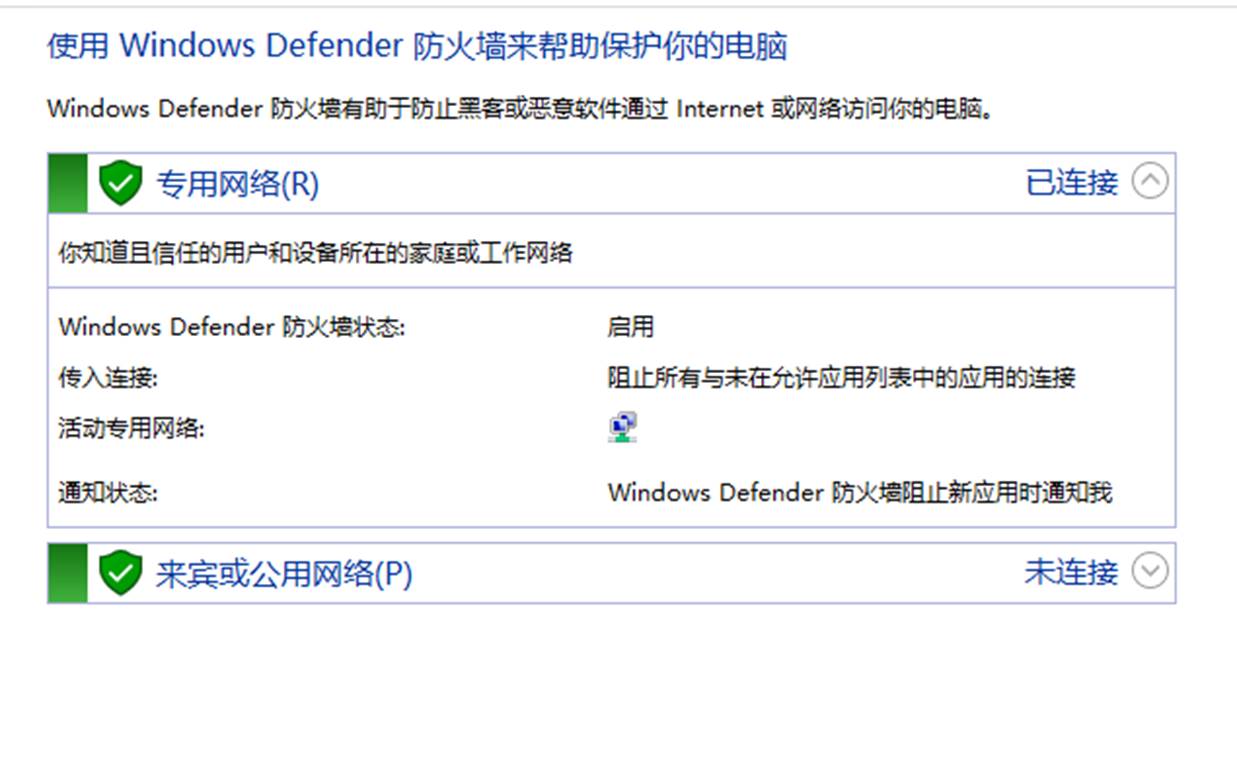
如图1所示,从系统的左下角开始菜单中,打开设置选项。
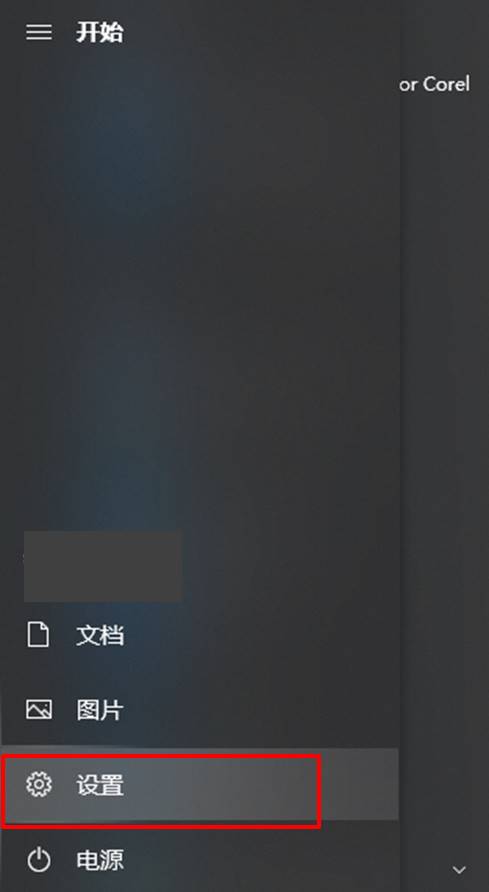
如图2所示,在Windows设置面板中,打开“更新和安全”功能。
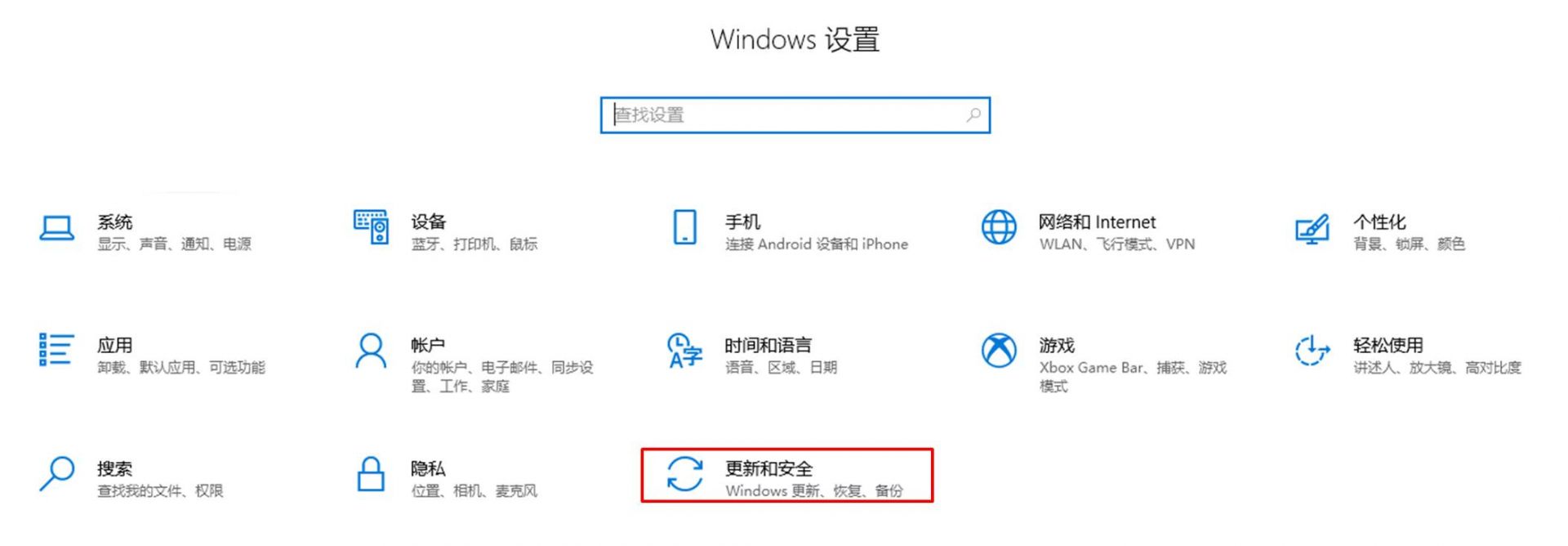
接着,如图4所示,在左侧菜单栏中选择“Windows安全中心”,待右侧页面出现安全中心设置面板后,在其保护区域列表中选择“防火墙和网络保护”。
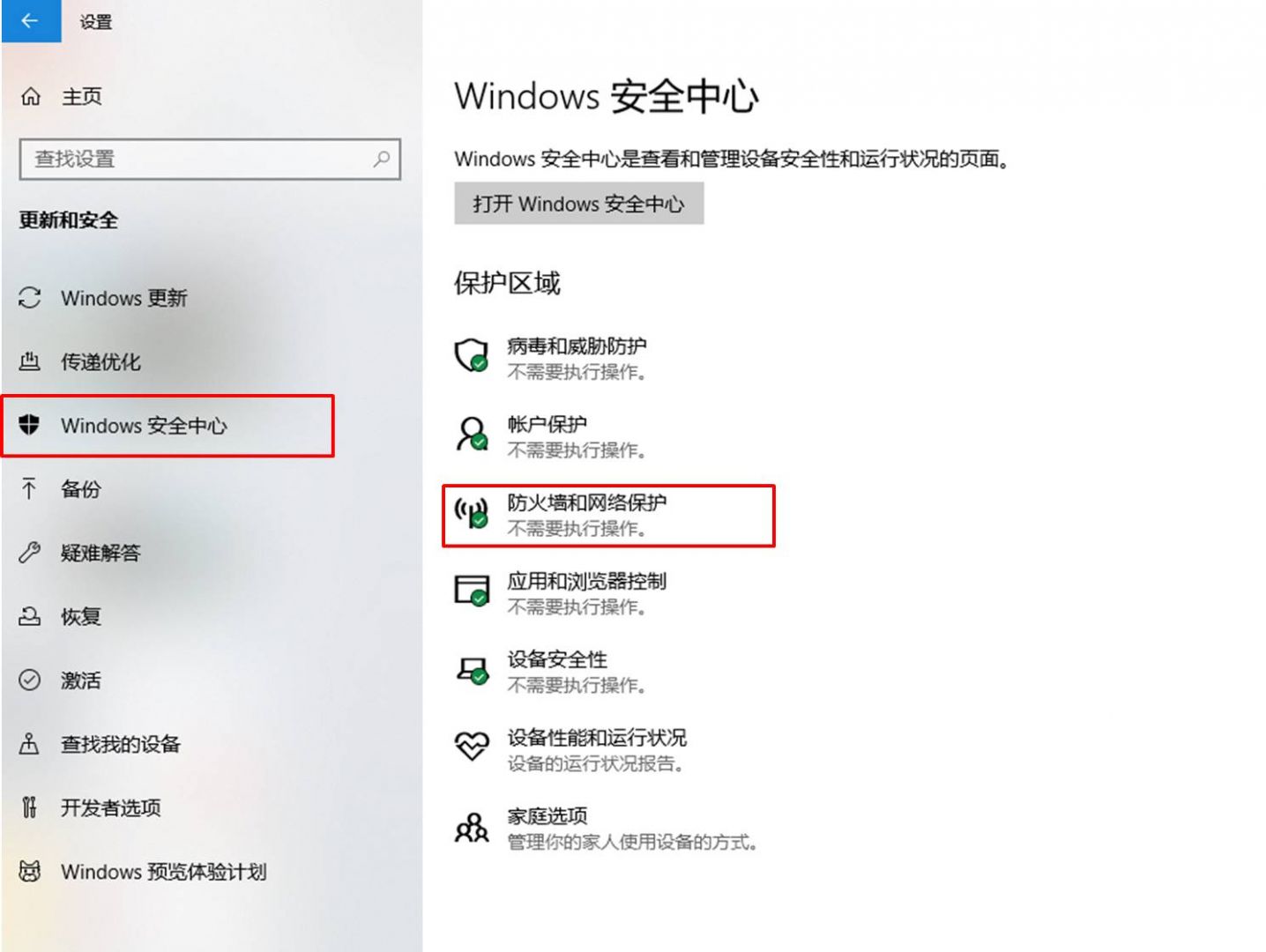
接着,如图5所示,在防火墙和网络保护面板中,选择“允许应用通过防火墙”。
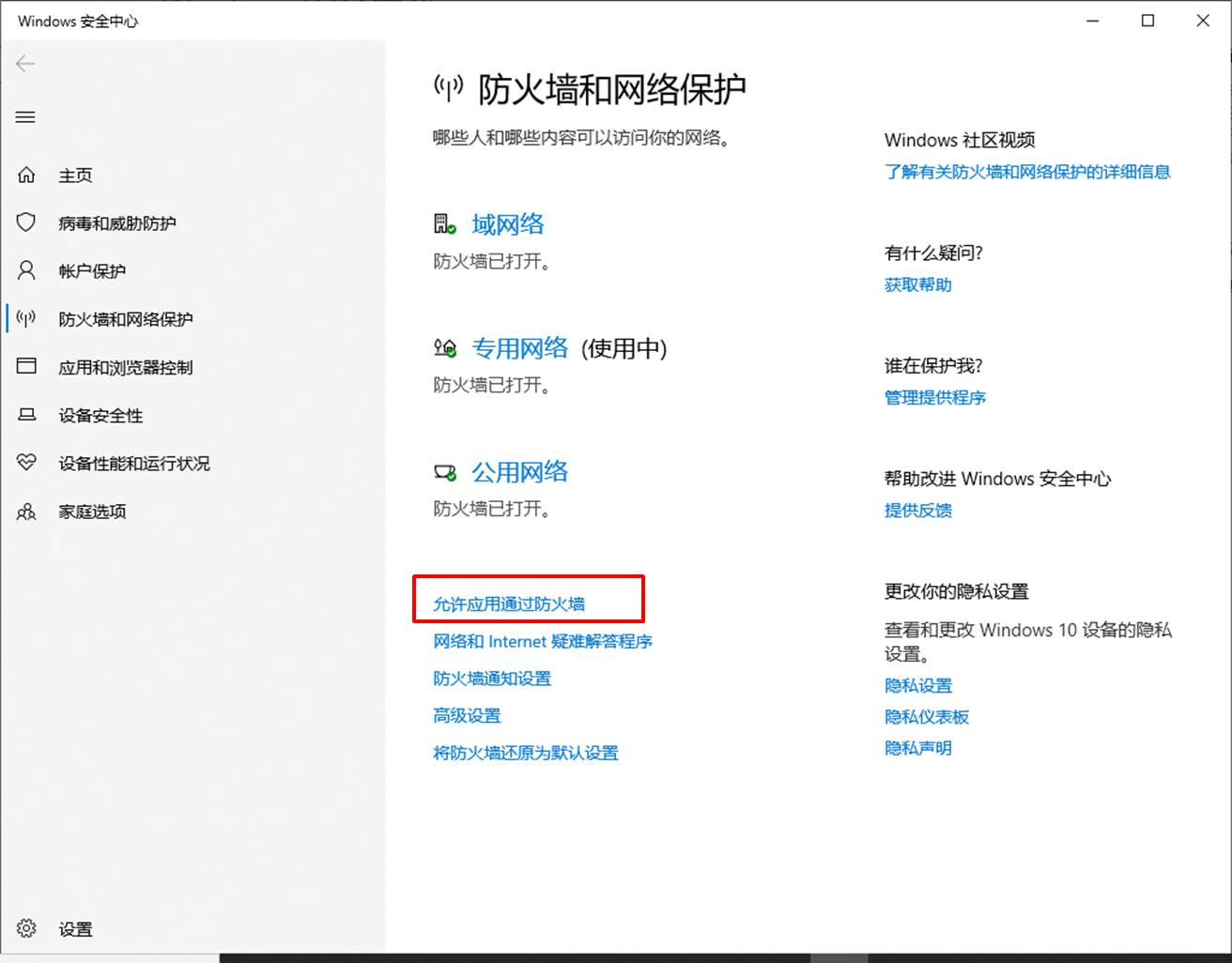
打开“允许应用通过防火墙”面板后,如图6所示,列表中的应用会处于背灰状态,说明状态不可更改。此时,需要单击“更改设置”,获取更改权限。
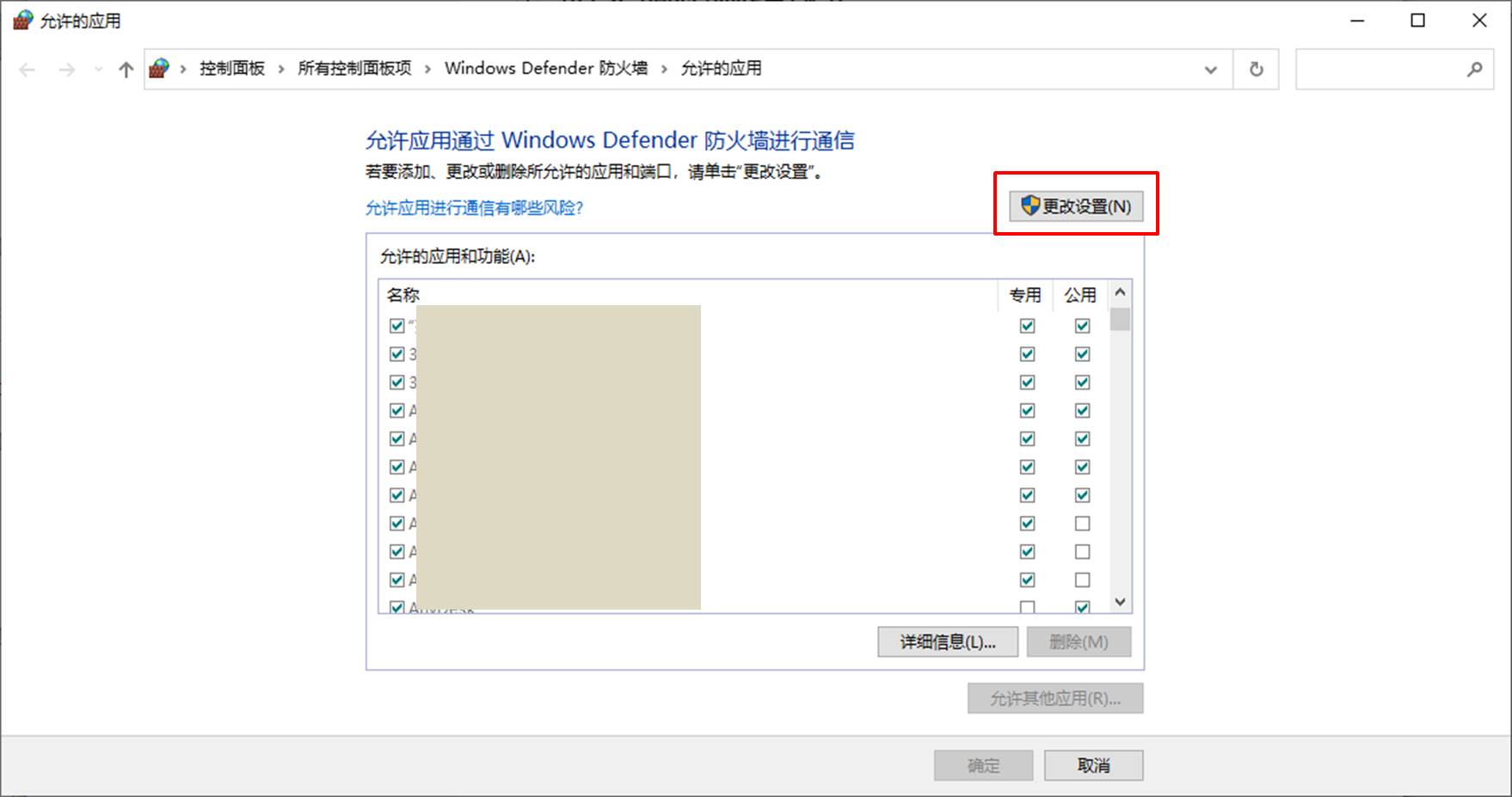
获取更改权限后,列表中的程序会变为可变更状态,如图7所示,我们需要在列表开头的方框中勾选AirServer的相关选项,然后,再勾选程序选项对应的专用与公用网络选项。
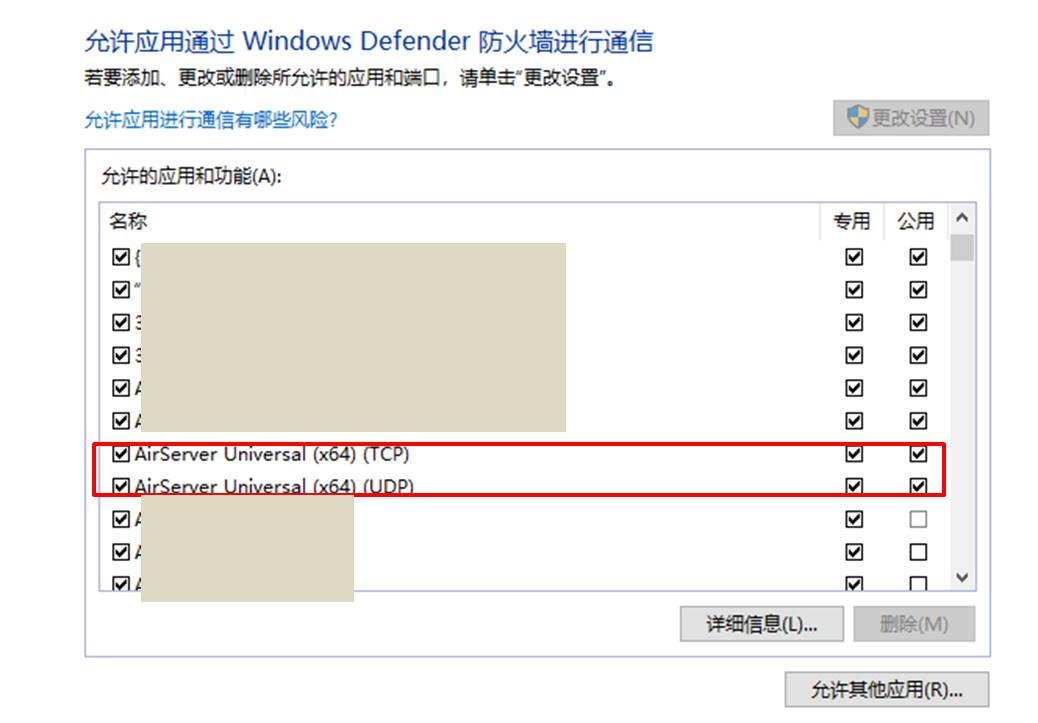
下拉列表,同样地,勾选“mDNS”选项及其对应的专用与公用网络选项。
如果您在程序列表中无法找到AirServer相关的选项,可单击右下角的“允许其他应用”按钮。
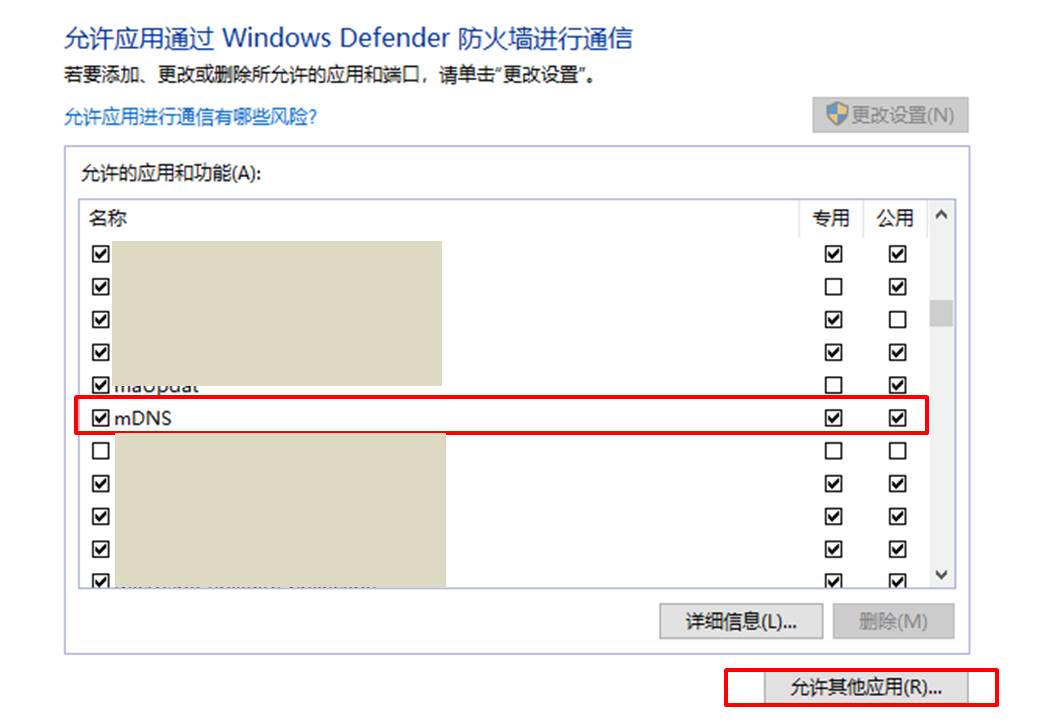
然后,如图9所示,在其浏览窗口中,打开AirServer程序,即可将其添加到“允许应用通过防火墙”列表中,进行网络权限的设置。
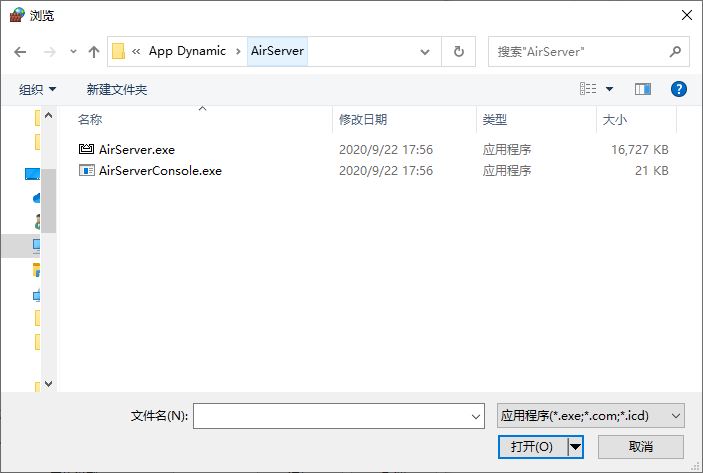
完成防火墙的设置后,重启系统,然后再次打开AirServer程序,即可正常连接网络。
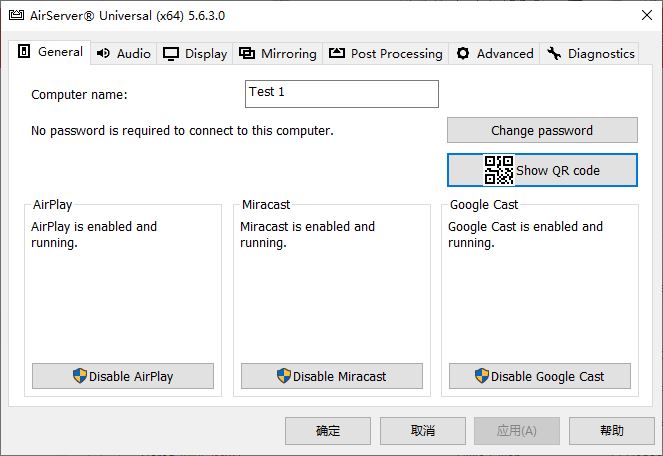
综上所述,由于AirServer需使用同一个无线网络与手机设备相连接,因此,如果AirServer因为Windows防火墙的限制而无法连接网络的话,我们将无法正常使用其手机屏幕镜像(投屏)功能。
而通过使用Windows系统的“允许通过防火墙”设置功能,将AirServer与mDNS添加到允许通过列表,并允许其连接专用与公用网络后,可解决上述的问题。
作者:泽洋
展开阅读全文
︾
读者也喜欢这些内容:

手机投屏黑屏只有声音没图像 手机投屏黑屏怎么解决
如今手机的使用非常广泛,但手机屏幕较小,浏览一些内容时非常不方便,使用手机进行投屏便是非常不错的选择。当我们使用手机投屏软件进行投屏时,有时可能会出现只有声音没有图像或者黑屏的情况。下面我们来看看手机投屏黑屏只有声音没图像,手机投屏黑屏怎么解决的相关内容。...
阅读全文 >

投屏软件手机投电脑哪个好 投屏软件手机投电脑为什么没有声音
随着智能手机的普及,越来越多的人喜欢用手机观看视频、玩游戏、办公等。但是,有时候手机屏幕太小,不够清晰,也不方便操作。这时候,如果能把手机屏幕投射到电脑上,就可以享受更大的视野,更流畅的体验,更高效的工作。那么,投屏软件手机投电脑哪个好?投屏软件手机投电脑为什么没有声音呢?...
阅读全文 >

手机投屏笔记本电脑设置方法 手机投屏笔记本电脑后没有声音
你是否想要在笔记本电脑上观看手机上的视频或应用?你是否遇到过手机投屏笔记本电脑后没有声音的问题?如果是的话,那么这篇文章就是为你准备的。在这篇文章中,我们将介绍手机投屏笔记本电脑设置方法,以及如何解决手机投屏笔记本电脑后没有声音的问题。...
阅读全文 >
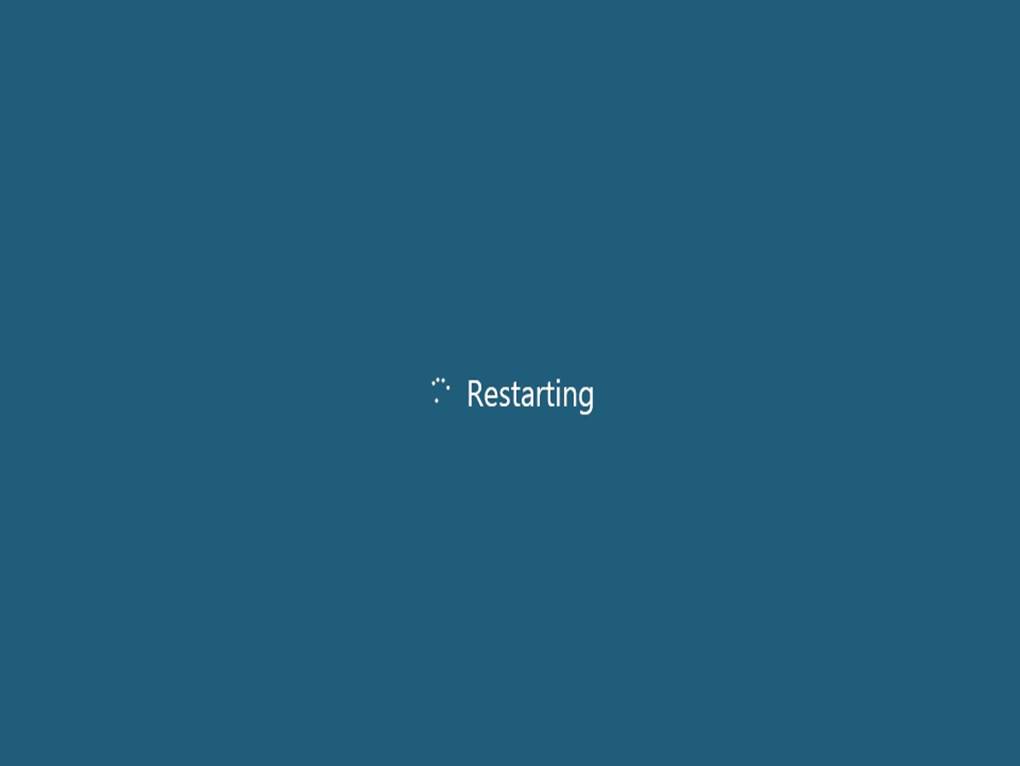
使用AirServer进行投屏,在同一网络下却搜索不到设备怎么办?
在使用AirServer投屏时,可能会由于各种原因而无法在屏幕镜像设备中找到目标设备,这让我们无法进一步完成投屏操作。本文将针对这种情况,为大家介绍几种主要的解决方法。...
阅读全文 >